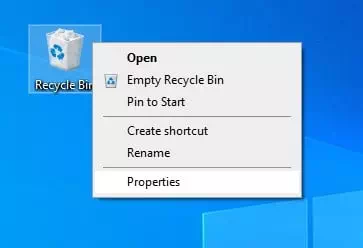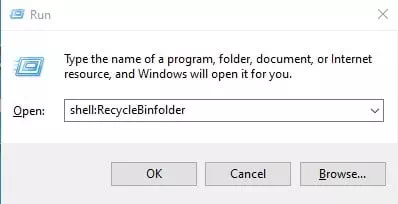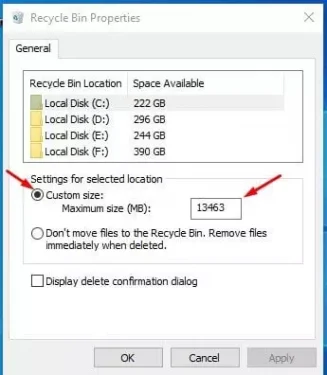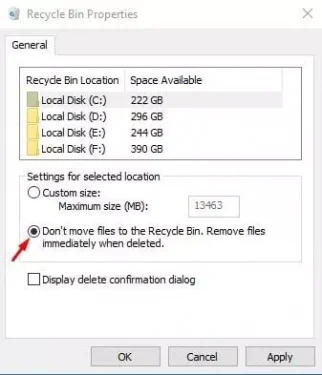اليك كيفية تحديد مساحة القرص الصلب التي تستخدمها سلة المحذوفات في ويندوز 10.
إذا كنت تستخدم ويندوز 10 لفترة من الوقت ، فربما لاحظت أن نظام التشغيل يتم ملئ مساحة التخزين الخاصة به بسرعة. وللتعامل مع مشكلة التخزين ، يوفر لك نظام التشغيل ويندوز 10عددًا قليلاً من الأدوات المدمجة.
يمكن أن تساعدك أدوات إدارة التخزين مثل Storage Sense و Disk Defragmenter و Disk Cleanup وغيرها في تنظيف الملفات غير المرغوب فيها من نظامك. ومع ذلك ، ماذا عن الملفات المخزنة في سلة المحذوفات الخاصة بك؟

الملفات التي تحذفها موجودة على نظامك. حتى تقوم بإفراغ سلة المحذوفات وما لم تفرغها ، فلن تستعيد مساحة التخزين لديك. سلة المحذوفات مفيدة جدًا لاستعادة الملفات المحذوفة بسهولة.
ومع ذلك ، في بعض الأحيان ينتهي بنا الأمر بتخزين 20 الى 30 جيجا بايت من الملفات في سلة المحذوفات الخاصة بنا. لذلك ، إذا لم تكن معتادًا على مسح سلة المحذوفات ، فربما ترغب في تحديد مقدار المساحة التي تستخدمها سلة المحذوفات.
خطوات تحديد مقدار مساحة القرص الصلب التي تستخدمها سلة المحذوفات
في هذه المقالة ، سنشاركك دليلًا تفصيليًا حول تحديد مقدار مساحة القرص الصلب (الهارد ديسك) المستخدمة بواسطة سلة المحذوفات في ويندوز 10. هيا بنا نتعرف على هذه الخطوات.
- قم بالنقر بزر الماوس الأيمن فوق رمز سلة المحذوفات وحدد على (Properties) للوصول الى الخصائص.
انقر بزر الماوس الأيمن فوق رمز سلة المحذوفات وحدد الخصائص إذا كنت لا ترى رمز سلة المحذوفات ، فاتبع التالي قم بالضغط على زر (ويندوز + R) ، سيظهرلك مربع Run، قم بنسخ الأمر التالي ولصقه في المربع: shell:RecycleBinfolder
عن طريق أمر Run Recycle bin فتح مجلد سيؤدي هذا إلى فتح مجلد سلة المحذوفات. بعد ذلك ، انقر بزر الماوس الأيمن في أي مكان ، وحدد على (Properties) للوصول الى الخصائص.
- في مربع (Recycle bin Properties) والذي يعني خصائص سلة المحذوفات ، حدد على (Custom Size) لتحديد حجم مخصص كما هو موضح بالصورة التالية.
- ثم في حقل الحد الأقصى للحجم (Custom Size)، أدخل الحجم الذي تريده بالميجا بايت. فعلى سبيل المثال ، 5000 ميجابايت ستخصص 5 جيجابايت من مساحة التخزين.
- الخيار الآخر الذي ستجده هو (Don’t move files to Recycle bin) والذي معناه لا تنقل الملفات إلى سلة المحذوفات. تحديد هذا الخيار سيؤدي إلى حذف الملفات نهائيًا. إذا كنت تفضل التمتع بالأمان ، فلا تحدد هذا الخيار.
وهذا كل شيء وهذه هي الطريقة التي يمكنك بها تحديد مقدار مساحة القرص الصلب التي تستخدمها سلة المحذوفات في نظام ويندوز 10.
قد يهمك أيضًا التعرف على:
- كيفية افراغ سلة المهملات في ويندوز 10 تلقائيا
- كيفية تخطي سلة المحذوفات لحذف الملفات على نظام التشغيل ويندوز 10
- كما قد يهمك التعرف على كيفية تنظيف الويندوز باستخدام CMD
- كيفية حذف الملفات المؤقتة في ويندوز 10
نأمل أن تجد هذه المقالة مفيدة لك في معرفة كيفة تحديد مساحة القرص المستخدمة بواسطة سلة المحذوفات في نظام التشغيل ويندوز 10.
شاركنا رأيك وتجربتك في التعليقات.